『つむぐ年賀』が神アプリ過ぎ!カスタマイズ自由度が高く自宅印刷も

 キャナナ
キャナナどうも、キャナナです。
年賀状の印刷はいつもどうされていますかね?
わたしは毎年『つむぐ年賀』で無料作成&自宅印刷しています!
というわけで、今回は年賀状を安く印刷するのにおすすめな『つむぐ年賀』について、使い方を解説したいと思いまーす。
つむぐ年賀とは
年賀状アプリって他にもいろんなものがあるんですが、無料作成と書いてあっても結局どれも無料なのは作成だけで、印刷は有料発注のみになるものが多いんですよね。
だけど『つむぐ年賀』は自宅印刷と有料印刷のどちらでも選べます!
いろんな年賀状アプリをインストールしまくって、ようやく見つけました。。
つむぐ年賀では、年賀状以外にも
・挨拶状
・喪中はがき
・暑中見舞い
・寒中見舞い
・結婚報告
・出産報告
・引っ越し報告
が作成可能です。
また、デザインのカスタマイズ性も高いので、いろいろなパーツやテンプレートから自由自在にお気に入りの年賀状が簡単に作成できます。
しかも、作成したデザインはスマホに画像として保存できるので、年賀状を出さない友達にはLINEで送ることもできますよー!
つむぐ年賀の使い方
1.お好みのテンプレートを選ぶ
大きく「写真あり」と「写真なし」に分かれて、たくさんテンプレートが用意されているので、まずはお好みのデザインを選びましょう。
自分で一から作りたい場合は、白紙のテンプレートもあります。


2.編集画面で編集する
選んだテンプレートは、そのままのデザインでしか使えないわけではなく、そこからさらに写真やスタンプを追加したり、文章を変えたりと自由にいじれます。
たとえばこんな感じ。


↓
文字スタンプを他のデザインに変えたり、元々あるスタンプの位置にずらしたりするとこんな感じに。


かなり適当に編集しましたが、だいぶデザインが変わりましたよね。(水色の格子柄のところには写真が入ります)
このように、修正したいところをタップするだけで簡単に編集モードになるので、大きさを変えたり消したり追加したり、感覚的な操作で簡単に編集もできます。(もちろん元々のテンプレートがすでにおしゃれなのでそのまま使ってもOK!)
一般の年賀状アプリだと、テンプレートでほとんど固定されていて差出人住所くらいしかいじれなかったりするので、ここがまさに神アプリ!
追記:
さらに新機能として動画メッセージが見れるQRコードスタンプも追加されました!
デザイン編集画面で「動画を追加」ボタンを押すだけで簡単に挿入できます。
最大5秒の動画が添付できるので、お子さんの成長などを親戚に見せるのにおすすめです。(視聴は1月15日まで)
3.完成したものを保存する
編集が終わったら、画面右上の「保存」ボタンを押します。
そうすることでアプリ内の「保存作品一覧」というところに保存されます。
4.印刷する
「保存作品一覧」を開くと、先ほど保存したデザインが表示されます。(いくつか作ってここで比較することも可能)


自分で印刷する場合は、保存作品画面の左下にある「画像を保存」ボタンを押すとスマホの方に画像として保存されますので、これをはがきサイズで印刷するだけでOKです。
自分で印刷するのではなく有料印刷を頼みたい場合は、この保存作品画面で「カートに入れる」ボタンを押せば、その後注文画面に移行しますので必要事項を選択しましょう。
※コンビニ印刷については次で解説します
プリンターのメーカーによってはがき印刷の方法は変わってくるかなと思うので、印刷についてはプリンターの説明書をご覧ください。
わたしはブラザーのプリンターを使っているんですが、ブラザーの場合はこちらのプリンター専用アプリを使って印刷することできれいに印刷できました。
追記:年賀状のコンビニ印刷も可能に!
これは2020年から始まった新しいサービスなんですが、なんとコンビニのセブンイレブンのマルチコピー機でもつむぐ年賀で作成した年賀状が印刷できるようになりました!
しかも料金的にもつむぐ年賀に印刷を頼むより安い(1枚80円)ので、そこまで枚数の多くない人にはコンビニ印刷がおすすめです。
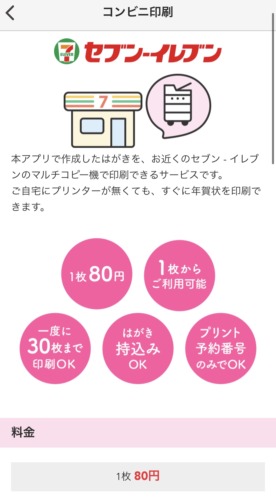
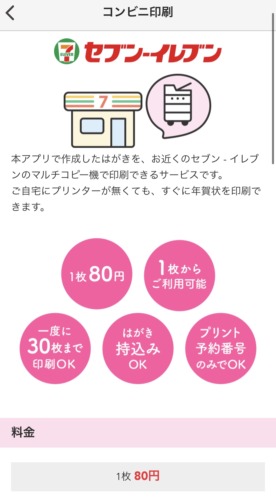
やり方も簡単で、先ほどの保存したはがきデザインの画面から「コンビニ印刷」を選ぶことでマルチコピー機で入力する「プリント予約番号」が表示されるので、あとはセブンイレブンでこの番号を入力するだけで印刷できます。(予約番号の有効期限は7日)
ただし一度に印刷できるのは30枚までなので、それ以上印刷する場合はプリント予約番号を再発行する必要があるのと、年賀はがきを使いたい場合ははがきをコンビニに持ち込む必要があります。(インクジェットはがきは使用できないので注意)
また、はがきを持ち込まない場合は別で切手も必要になるので、貼るのが面倒な場合は持ち込みのほうが楽かもしれません。
※コンビニ印刷では「フチ無し印刷」はできないので、どうしてもフチ無しが良い場合は自宅で印刷するかつむぐ年賀に注文してください。
※表面の宛名印刷もできないので注意
つむぐ年賀の料金プラン
有料印刷の料金としてはコンビニ印刷のほうが安いんですが、宛名印刷はできないので、ある程度の枚数がある人は無料で宛名印刷もやってくれるつむぐ年賀に印刷を頼むのもおすすめです。
自宅印刷だとなんだかんだはがき用紙がプリンターにうまく入らなくて結局数時間つきっきりになったりもしますからね。。
つむぐ年賀の有料印刷であれば、宛名面も無料で印刷してもらえます。
※以下はすべて「定価」での表示・計算なので、早期割引キャンペーンでここからさらに安くなります。
印刷代(裏面)
基本料金は0円で、1枚から注文可能です。
| 注文枚数 | 写真あり (1枚あたり) | 写真なし (1枚あたり) |
| 1枚~49枚 | 110円 | 86円 |
| 50枚~99枚 | 99円 | 77円 |
| 100枚以上 | 88円 | 68円 |
また、アプリから自分で住所の登録さえすれば、宛名印刷は無料でしてくれます。
(ただし、宛名印刷のみの申し込みはできないので、裏面の印刷を注文した場合のみのサービスになります。)
ハガキ代
実際のデザインはアプリから確認することができます。
| 私製・無地はがき | 無料 |
| 年賀・郵政はがき | 63円 |
※私製・無地はがきでも郵送するには63円分の切手が必要です
送料
配達方法は2種類で、ポスト投函の「ゆうパケット」385円と対面受け取りの「ゆうパック」695円が選べます。
ただし、ゆうパケットは30枚以上で無料、ゆうパックは100枚以上で無料になるので、実質送料がかかるのは29枚以下の時のみです。
| 1枚~29枚 | 385円(ゆうパケット) |
| 30枚~99枚 | 無料(ゆうパケット) |
| 100枚以上 | 無料(ゆうパック) |
つむぐ年賀の料金早見表
わかりやすいように定価での料金比較表を作ってみました。
<写真ありデザイン>(はがき代・送料込み)
| 枚数 | 年賀はがき +有料印刷 | 年賀はがき+ コンビニ印刷 +宛名手書き | 年賀はがき +自宅印刷 |
| 10枚 | 2,115円 | 1,430円 | 630円 +インク代 |
| 20枚 | 3,845円 | 2,860円 | 1,260円 +インク代 |
| 30枚 | 5,190円 | 4,290円 | 1,890円 +インク代 |
| 50枚 | 8,100円 | 7,150円 | 3,150円 +インク代 |
| 100枚 | 15,100円 | 14,300円 | 6,300円 +インク代 |
※早くに申し込むと、ここからさらに早期割引があります。詳しくはアプリをご覧ください。
<写真なしデザイン>(はがき代・送料込み)
| 枚数 | 年賀はがき +有料印刷 | 年賀はがき+ コンビニ印刷 +宛名手書き | 年賀はがき +自宅印刷 |
| 10枚 | 1,875円 | 1,430円 | 630円 +インク代 |
| 20枚 | 3,365円 | 2,860円 | 1,260円 +インク代 |
| 30枚 | 4,470円 | 4,290円 | 1,890円 +インク代 |
| 50枚 | 7,000円 | 7,150円 | 3,150円 +インク代 |
| 100枚 | 13,100円 | 14,300円 | 6,300円 +インク代 |
※早くに申し込むと、ここからさらに早期割引があります。詳しくはアプリをご覧ください。
はがきの値段は同じなのでそりゃ有料印刷にしたほうが高くなるんですが、写真ありの印刷とかだと自宅印刷でも結構インクを食うので、手間も考えればそこまで高くはないかなと思います。
また、写真ありだとコンビニ印刷が安いですが、写真なしだとつむぐ年賀に発注するのとあまり変わらないので、写真なしなら宛名も印刷してもらえるつむぐ年賀のほうがおすすめです。
ということで、
今回は、自宅印刷も選べてデザインも自由自在に選べる神アプリ『つむぐ年賀』について解説してみました。
ではまたーノシ
追記:
つむぐ年賀以外にも自宅印刷可能な年賀状アプリを12個見つけたので、他のアプリも見てみたい人はこちらの記事もご覧ください。








コメント
コメント一覧 (3件)
寒中お見舞い、写真付きの無料テンプレートを探していてこちらにたどり着きました。
おかげさまで即作成、即印刷することが出来て感謝です!
自宅で印刷したら 物凄い小さいというか 写真のエル版サイズになってしまいました
匿名さん
プリンターの専用アプリで印刷するとたぶんきれいに印刷できると思います!